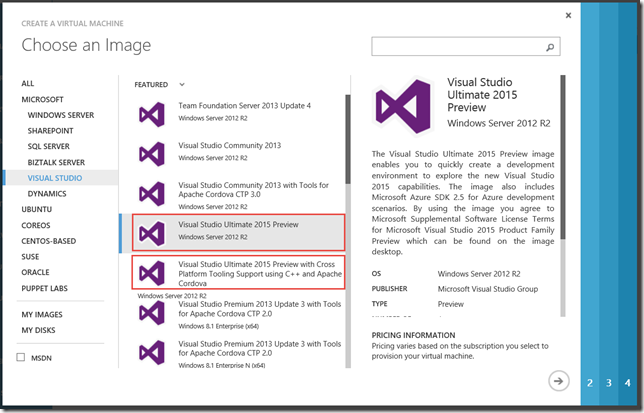Visual Studio 2015 CTP 5 ist da und kann mit der Azure VM getestet werden!
![lead-2015-02-02[1] lead-2015-02-02[1]](https://msdntnarchive.blob.core.windows.net/media/MSDNBlogsFS/prod.evol.blogs.msdn.com/CommunityServer.Blogs.Components.WeblogFiles/00/00/01/66/83/metablogapi/0882.lead-2015-02-021_thumb_66B62588.jpg) Der 5. Community Technology Preview (CTP) von Visual Studio 2015 steht zum Download bereit. Er enthält neue Features in Bezug auf Debugging, Diagnostik, den XAML Sprachdienst und ASP.NET 5, die nach dem Preview-Release im November hinzugekommen sind. Mit den folgenden Links gelangen Sie zu einer detaillierten Liste der neuen Features und bekannten Probleme.
Der 5. Community Technology Preview (CTP) von Visual Studio 2015 steht zum Download bereit. Er enthält neue Features in Bezug auf Debugging, Diagnostik, den XAML Sprachdienst und ASP.NET 5, die nach dem Preview-Release im November hinzugekommen sind. Mit den folgenden Links gelangen Sie zu einer detaillierten Liste der neuen Features und bekannten Probleme.
Und falls Sie das Risiko einer Installation dieses Previews auf Ihrer Produktionsmaschine nicht eingehen möchten, gibt es ein Abbild der virtuellen Maschine in Azure mit vorinstalliertem Visual Studio 2015 CTP.
Das Abbild des Visual Studio Ultimate 2015 Preview ist eine hervorragende Möglichkeit, alle neuen Features von Visual Studio 2015 kennenzulernen, ohne dass Sie sie einzeln herunterladen und auf einer Ihrer Maschinen installieren müssen. So können Sie binnen Minuten eine Visual Studio Ultimate 2015 Preview Umgebung einrichten und in Betrieb nehmen. Neben Visual Studio wurde auch die neueste Azure SDK 2.5 Version hinzugefügt, d.h., Sie können zusätzlich die aktuellen SDK-Features testen, die es nur für Visual Studio 2015 gibt, zum Beispiel Enterprise SSO und Code Analysis for Azure. Weitere Informationen finden Sie im Azure SDK 2.5 Blog-Post.
Wenn Sie sich im Azure Portal angemeldet haben, gehen Sie zum Abschnitt New in der linken unteren Ecke des Portals. Wählen Sie Compute und Virtual Machine. Sie gelangen damit zum ersten Schritt für die assistenzgestützte Erstellung einer virtuellen Maschine (Create a Virtual Machine), bei dem Sie Visual Studio aus der entsprechenden Abbild-Liste auswählen können. Wählen Sie aus den beiden angezeigten Möglichkeiten zu Visual Studio Ultimate 2015 Preview diejenige aus, die Ihren Anforderungen entspricht.
Bitte beachten Sie, dass für jedes Visual Studio Abbild während der Konfiguration standardmässig die empfohlene Ebene und VM-Grösse eingestellt wird.
Sobald die Maschine erstellt ist, können Sie sich einfach über die Schaltfläche Connect in das Portal einloggen. Es wird dann eine RDP-Verbindung zur virtuellen Maschine aufgebaut. Nach Abschluss des Log-ins können Sie Visual Studio über die Verknüpfung auf dem Desktop starten. Damit Sie Visual Studio nutzen können, müssen Sie sich über Ihr Microsoft Konto anmelden.
Wenn Sie die Entwicklung beendet haben, können Sie die virtuelle Maschine einfach über die Schaltfläche Shut Down im Portal herunterfahren. So vermeiden Sie, dass Ihnen nach Ende der VM-Nutzung Rechenzeit berechnet wird. Wenn Sie die virtuelle Maschine erneut nutzen möchten, fahren Sie sie einfach wieder hoch.
Probieren Sie Azure heute kostenlos aus und registrieren Sie sich für einen Gratis-Probemonat. Sie erhalten eine für alle Azure Dienste einsetzbare Gutschrift im Wert von CHF 190.
Sind Sie ein Start-up oder möchten ein Unternehmen gründen? Über das BizSpark Programm erhalten Sie drei Jahre freien Zugang zu Microsoft Software und kostenlose Azure Nutzung für 5 Anwender im Wert von bis zu CHF 60 000.
Viel Spass beim Testen der neuen Features im Visual Studio 2015 CTP!